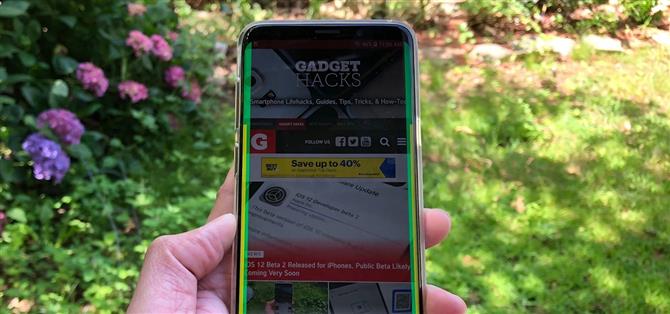Samsung a fait des écrans courbes un élément de signature de leurs téléphones phares, mais le Edge Screen, comme on l’appelle, s’est avéré être un aimant pour les contacts accidentels. Heureusement, Samsung a développé une application peu connue pour aider à prévenir ce problème.
L’application, baptisée EdgeTouch, vous permet de personnaliser le logiciel de rejet de paume sur votre appareil Galaxy afin que les bords incurvés cessent complètement d’enregistrer les contacts accidentels. Vous n’avez pas besoin d’être enraciné pour utiliser cette application, vous devez simplement exécuter Android Nougat ou Oreo sur tout téléphone Samsung à bords incurvés, comme le Galaxy S7, S8, S9 ou Note 8.
- Ne manquez pas: toutes les dernières fuites Rumeurs sur le Galaxy S10
Étape 1: Installez EdgeTouch
Pour démarrer, ouvrez l’application «Galaxy Apps» que vous trouverez dans le tiroir de votre application. À partir de là, recherchez « EdgeTouch » et choisissez le résultat final, puis appuyez sur « Installer ».


Étape 2: Créer un profil de rejet tactile personnalisé
Ensuite, ouvrez EdgeTouch et accordez-lui l’autorisation de stockage en appuyant sur « Autoriser » dans la fenêtre contextuelle. Par défaut, l’application est définie sur « Optimisé » et en sélectionnant « Afficher la zone de contour » en bas, vous pouvez afficher le paramètre actuel. Les lignes jaunes désignent les zones où la saisie tactile ne s’enregistre pas du tout, tandis que les bandes vertes désignent les zones où le contact ne s’enregistre pas lorsque vous saisissez ou tenez votre téléphone.
N’hésitez pas à jouer avec votre téléphone avec ce paramètre activé pour mieux comprendre les zones de contour, puis revenez à EdgeTouch et appuyez à nouveau sur «Afficher les zones de contour» pour quitter le mode aperçu. Appuyez sur « Ajouter une zone de contour » une fois que vous avez terminé pour créer votre profil de rejet tactile personnalisé.



Maintenant, ajustez les bandes jaunes dans la page « Zone bloquée » en faisant glisser les barres – rappelez-vous, cela empêchera tout contact accidentel. Appuyez sur « Suivant » une fois que vous êtes satisfait, puis procédez de même lorsque vous définissez les bandes vertes dans « Grip Zone » pour améliorer le rejet de la paume.
Après cela, vous devrez répéter le processus pour le mode paysage, donc configurez-les selon vos préférences et tapez sur « Terminé » une fois terminé. Maintenant, entrez le nom de votre profil personnalisé pour terminer la configuration, puis cliquez sur « OK ». Votre profil personnalisé sera désormais disponible sur la page principale de l’application.
Lorsque vous appuyez sur votre profil personnalisé, une invite peut s’afficher pour vous informer de revenir au profil « Optimisé » si vous décidez de désinstaller l’application. Lisez-la attentivement et appuyez sur « OK » pour confirmer. Vous êtes maintenant libre de quitter l’application et de passer le reste de votre journée.



Comme vous pouvez le voir sur les GIF suivants, la différence est surprenante. Avec un profil personnalisé activé dans Edge Touch, les touches involontaires sur le bord de l’écran de votre Galaxy appartiennent désormais au passé. Vous pouvez donc visionner des vidéos sur YouTube sans vous soucier de passer accidentellement à une autre vidéo tout en saisissant votre appareil.

 (1) Sans Edge Touch, (2) Avec un profil personnalisé activé dans Edge Touch
(1) Sans Edge Touch, (2) Avec un profil personnalisé activé dans Edge Touch